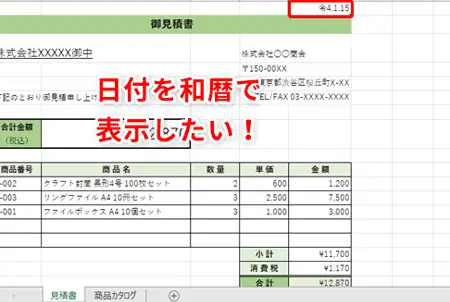Excelを使って和暦を表示する方法を解説します。Excelのセルの書式設定を利用することで、西暦とは違った和暦での表示を実現できます。この記事では、書式設定の手順を段階的に説明し、和暦の表示方法をマスターするためのポイントを紹介します。和暦を利用することで、日本の歴史や文化に深く関わるデータの作成や、伝統的なイベントのカレンダー作成などに活用することができます。Excelのこの便利な機能を活用しましょう。
Excelで和暦を表示する方法 – セルの書式設定
Excelで和暦を表示する方法を知りたい方は多いと思います。ここでは、セルの書式設定を利用して、Excelで和暦を表示する方法を詳しく解説します。
和暦表示の必要性
日本では、西暦だけでなく和暦が使われることがあります。例えば、書類や契約書、公的文書などで和暦が使用されることがあります。そのため、Excelで和暦を表示できるようになることは非常に便利です。
セルの書式設定を開く
まず、和暦を表示したいセルを選択し、右クリックして「セルの書式設定」を選択します。
「数値」タブを選択
セルの書式設定ウィンドウが開いたら、「数値」タブを選択します。ここでは、セルに表示する数値の書式を設定できます。
「ユーザー定義」에서和暦の書式を設定
「カテゴリ」リストから「ユーザー定義」を選択し、「タイプ」テキストボックスに次の書式を入力します。 ggge年m月d日 この書式では、「ggge」が和暦を表します。入力が終わったら、「OK」ボタンをクリックして設定を適用します。
和暦が表示されない場合の対処法
和暦が表示されない場合は、次の点を確認してください。
| 問題 | 解決策 |
|---|---|
| 和暦に対応していないExcelバージョンを使用している | Excel 2010以降のバージョンを使用してください。 |
| セルに日付が入力されていない | セルに正しい日付データが入力されていることを確認してください。 |
以上の手順で、Excelで和暦を表示する方法をマスターできました。和暦を扱う際にはぜひ活用してください。
Excelで和暦の書式設定は?
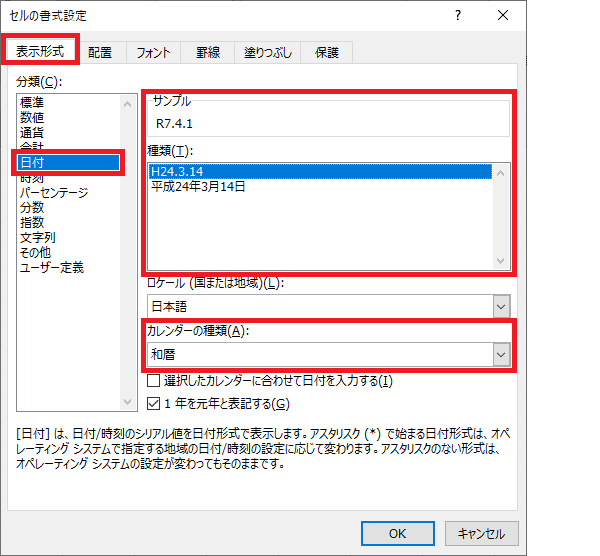
Excelで和暦の書式設定は、以下の手順で行います。
和暦の書式設定方法
Excelで和暦を使用するためには、まずセルを選択し、右クリックして「セルの書式設定」を選択します。その後、「数値」タブで「日付」または「カスタム」を選択し、和暦の書式を設定します。
- セルを選択する
- 右クリックで「セルの書式設定」を開く
- 「数値」タブで「日付」または「カスタム」を選択
和暦の書式オプション
Excelでは、様々な和暦の書式オプションが用意されており、ユーザーのニーズに応じて選択できます。以下は、一般的な和暦の書式オプションです。
- 平成:平成年号を使用した書式
- 昭和:昭和年号を使用した書式
- 令和:令和年号を使用した書式
カスタム書式で和暦を設定する方法
「カスタム」書式を使用することで、和暦の表示をより柔軟にカスタマイズできます。以下の手順で設定してください。
- 「セルの書式設定」を開く
- 「数値」タブで「カスタム」を選択
- 和暦のカスタム書式コードを入力(例:ggge年m月d日)
セルの書式設定で和暦にならないのはなぜですか?

セルの書式設定で和暦にならない理由は、以下の通りです。
エクセルのバージョンが古い
Microsoft Excelの古いバージョンでは、和暦に対応していない場合があります。新しいバージョンのExcelでは、和暦の書式設定が可能です。
- Excel 2010以降のバージョンが和暦に対応しています。
- Excel 2007以前のバージョンでは、和暦の書式設定が利用できない場合があります。
- Excelのアップデートを行うことで、和暦の書式設定が可能になる場合があります。
書式設定が正しくない
セルの書式設定で、和暦を指定する方法が間違っている場合があります。正しい書式設定を行うことで、和暦表示が可能になります。
- 「セル書式」ダイアログボックスを開き、「数値」タブを選択します。
- 「カスタム」を選択し、「和暦」の書式を設定します。
- 「型」の欄に、和暦の形式を入力します。例: 「ggge年m月d日」
Windowsのロケール設定が日本以外
Windowsのロケール設定が日本国外の場合、Excelで和暦を使用することができないことがあります。ロケール設定を日本に変更することで、和暦の書式設定が可能になる場合があります。
- 「コントロールパネル」を開き、「地域」を選択します。
- 「管理」タブを選択し、「言語の設定を変更」をクリックします。
- 「現在のシステムのロケール」で、日本(日本語)を選択し、「OK」をクリックします。
エクセルで和暦を表示する関数は?
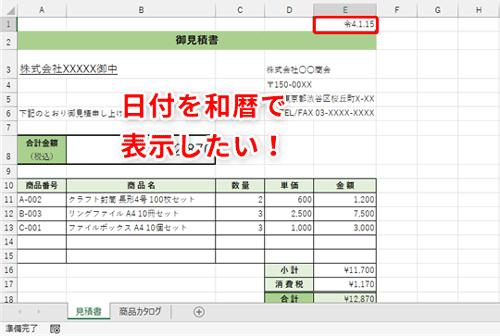
エクセルで和暦を表示する関数は「DATE」関数を使用します。この関数を利用することで、西暦を和暦に変換して表示することができます。
DATE関数の使い方
DATE関数は、次のように使用します。
- 年、月、日を引数として指定します。
- 例: =DATE(2018,4,1) と入力すると、平成30年4月1日が表示されます。
- 和暦を表示するには、セルの書式設定で「和暦」を選択します。
和暦の変換方法
エクセルでは、次のような方法で和暦を変換できます。
- セルに西暦の日付を入力します。
- セルを選択し、右クリックして「セルの書式設定」を開きます。
- 「数値」タブで「日付」を選択し、「タイプ」で「和暦」を選択します。
和暦表示のカスタマイズ
和暦の表示をカスタマイズするには、次の手順になります。
- セルの書式設定で「ユーザー定義」を選択します。
- 「タイプ」欄に、次のような書式を入力します。
ggge年m月d日
(gggeは和暦を表します) - このようにカスタマイズすることで、任意の表示形式で和暦を表示することができます。
エクセルで和暦を表示したいのですが、令和にならないのはなぜですか?

エクセルで和暦を表示したい場合、令和にならない理由はいくつかあります。主な要因は以下の通りです。
CALENDAR システムの設定が未対応
エクセルでは、和暦を表示するには、CALENDAR システムの設定を「和暦」に変更する必要があります。しかし、古いバージョンのエクセルでは、令和が未対応である場合があります。そのため、平成や昭和などの前の元号が表示されてしまいます。
- エクセルのバージョンが古い場合、CALENDAR システムが令和に対応していない。
- エクセルの言語設定が日本語になっていないと、和暦が表示されない。
- エクセルのオプションで「和暦」を選択していないと、西暦が表示される。
セルの形式設定が未変更
エクセルでは、和暦を表示するために、セルの形式設定を変更する必要があります。形式設定で「和暦」を選択することで、元号が表示されます。しかし、形式設定が未変更の場合は、西暦が表示され続けます。
- セルの形式設定で「和暦」を選択していないと、西暦が表示される。
- 形式設定で「元号」を含まない形式を選択していると、令和が表示されない。
- セルの形式設定が正しく変更されていないと、和暦が表示されない。
データの入力方法が誤っている
エクセルで和暦を表示するためには、データの入力方法も重要です。適切な形式で日付を入力しないと、エクセルはそれを認識できず、和暦が表示されません。
- 日付の入力が西暦の形式になっていると、和暦に変換されない。
- 日付の入力が正確でないと、エクセルが和暦に変換できない。
- 日付の入力がテキスト形式になっていると、和暦の計算ができない。
よくある質問
Excelで和暦を表示するにはどうすればよいですか?
Excelで和暦を表示するには、まず表示したいセルを選択し、「セルの書式設定」を開きます。次に、「数値」タブを選択し、「カスタム」をクリックして、「和暦」の形式を選択します。これにより、選択したセル内の日付が和暦で表示されるようになります。
Excelで和暦を表示する際に、西暦を入力したい場合はどうすればよいですか?
Excelで和暦を表示する際に、西暦を入力したい場合、「セルの書式設定」を開き、「数値」タブから「日付」を選択します。次に、「タイプ」のリストから「和暦」の形式を選択し、「西暦を入力する」オプションを選択します。これにより、西暦で日付を入力しても、セルには和暦で表示されます。
Excelで和暦を表示する場合、元号が変わった後にどうなるでしょうか?
Excelで和暦を表示する場合、元号が変わった後も自動的に新しい元号に更新されます。ただし、Excelのバージョンが古い場合は、新しい元号に対応していない可能性があります。その場合は、Excelを最新バージョンに更新することをお勧めします。
Excelで和暦を表示する際、元号の前に「平成」や「令和」などの文字を追加するにはどうすればよいですか?
Excelで和暦を表示する際、元号の前に「平成」や「令和」などの文字を追加するには、「セルの書式設定」を開き、「数値」タブから「カスタム」を選択します。次に、「型」のフィールドに「元号(G)」を追加します。例えば、「令和」を追加する場合は、「GG」と入力します。これにより、元号の前に指定した文字が表示されます。

私は、生産性向上に情熱を持つデータ分析とオフィスツール教育の専門家です。20年以上にわたり、データ分析者としてテクノロジー企業で働き、企業や個人向けのExcel講師としても活動してきました。
2024年、これまでの知識と経験を共有するために、日本語でExcelガイドを提供するウェブサイト**「dataka.one」**を立ち上げました。複雑な概念を分かりやすく解説し、プロフェッショナルや学生が効率的にExcelスキルを習得できるようサポートすることが私の使命です。